
یو له وسیلې څخه چې د فارمولونو سره کار ساده کوي او تاسو ته اجازه درکوي د ډیټا اریزونو سره کار مطلوب کړئ د دې تیر نومول دي. په دې توګه ، که تاسو غواړئ د همجنسي ډیرو برخو ته مراجعه وکړئ ، تاسو به اړتیا ونلرئ یو پیچلی لینک ولیکئ ، بلکه یو ساده نوم په ګوته کړئ چې تاسو پخپله دمخه یو ځانګړی صف جوړ کړی و. راځئ چې د نومول شوي حدودو سره د کار کولو اصلي توضیحات او ګټې ومومئ.
نومول شوی ساحه ارایه
نومول شوی حد د حجرو سیمه ده چې کاروونکي ورته ځانګړی نوم ځانګړی کړی دی. په ورته وخت کې ، دا نوم د ایکسل لخوا د ټاکل شوې ساحې پته په توګه پیژندل کیږي. دا د فنکشن فورمولونو او استدلالونو برخې په توګه کارول کیدی شي ، په بیله بیا په ځانګړو ایکسل اوزارونو کې ، د مثال په توګه ، ارزښتونه چیک کړئ.
د حجرو ګروپ نوم لپاره لازمي اړتیاوې شتون لري:
- باید پکې ځای نه وي؛
- دا باید په یو لیک سره پیل شي؛
- د دې اوږدوالی باید له 255 حروف څخه زیات نه وي؛
- دا باید د فارم همغږي کوونکو لخوا ونه نمایش شي A1 یا R1C1;
- کتاب باید ورته نوم ونلري.
د حجرې ساحه نوم لیدل کیدی شي کله چې دا د نوم په ساحه کې وټاکل شي ، کوم چې د فارمول بار کې کی to اړخ ته موقعیت لري.

که د رینج نوم نه وي ټاکل شوی ، نو بیا په پورتنۍ برخه کې ، کله چې غوره شو ، د سرنی د پورتنۍ کی cellې حجرې پته څرګندیږي.

نومول شوی حد جوړ کړئ
له هرڅه دمخه ، موږ به په Excel کې د نوم شوي حد رامینځته کولو څرنګوالي زده کړو.
- یو سری ته د نوم ټاکل ګړندۍ او اسانه لار د اړونده ساحې غوره کولو وروسته دا د نوم په ساحه کې لیکل دي. نو ، صف وټاکئ او په ساحه کې هغه نوم دننه کړئ چې موږ یې اړین ګ .و. دا مطلوب دی چې د یادولو لپاره اسانه وي او د حجرو مینځپانګې سره ورته وي. او ، البته ، اړینه ده چې دا لازمي اړتیاوې پوره کړي چې پورته یې یادونه وشوه.
- د برنامې لپاره د دې نوم خپل ریستري ته دننه کړئ او په یاد مو ونیسئ ، په ت .ۍ کلیک وکړئ ننوتل. نوم به د ټاکل شوي سیل ساحې ته وټاکل شي.


پورته د سرنی نوم پای ته رسولو ترټولو ګړندی اختیار نومول شوی و ، مګر دا یوازې له یو څخه لرې دی. دا پروسیژر د شرایطو مینو له لارې هم ترسره کیدی شي.
- هغه صف وټاکئ چې پر تاسو عمليات ترسره کول غواړي. د ښیې مائوس ت buttonۍ سره په انتخاب کلیک وکړئ. په لیست کې چې خلاصیږي ، انتخاب غوره کړئ "یو نوم وټاکئ ...".
- د نوم جوړولو کړکۍ پرانيستې. سیمې ته "نوم" نوم د پورته ذکر شوي شرایطو سره سم چلوی. په سیمه کې "حد" د ټاکل شوي سرلیک پته ښودل شوې. که تاسو انتخاب په سمه توګه کړی ، نو تاسو اړتیا نلرئ پدې سیمې کې بدلونونه رامینځته کړئ. په ت .ۍ کلیک وکړئ "ښه".
- لکه څنګه چې تاسو لیدلی شئ د نوم په ساحه کې ، د سیمې نوم په بریالیتوب سره ټاکل شوی.



د دې دندې ترسره کولو لپاره بل اختیار کې په ټیپ کې د وسیلو کارول شامل دي.
- د سیل ساحه غوره کړئ چې تاسو غواړئ نومل شوي ته یې بدل کړئ. ټب ته لاړشئ فورمولونه. په ډله کې "ځانګړي نومونه" په ټک کلیک وکړئ "نوم".
- د ورته ورته نوم ورکولو کړکۍ لکه څنګه چې مخکیني اختیار کاروي خلاص کیږي. نور نور عملیات په عین ډول ترسره کیږي.


د ګرځنده ساحې نوم ورکولو لپاره وروستی اختیار ، کوم چې موږ به یې وګورو ، کارول یې دي نوم مدیر.
- یو صف وټاکئ. ټب فورمولونهپه لوی عکس کلیک وکړئ نوم مدیرټول په ورته ګروپ کې موقعیت لري "ځانګړي نومونه". یا تاسو کولی شئ پرځای یې کليسټروک وکاروئ Ctrl + F3.
- کړکۍ فعاله شوې نوم مدیر. په دې کې ، په ت .ۍ کلیک وکړئ "جوړول ..." پورتنۍ کی left اړخ کې.
- بیا د فایلونو رامینځته کولو لپاره پیژندل شوې کړکۍ په لاره اچول کیږي ، چیرې چې تاسو اړتیا لرئ هغه پیسې ترسره کړئ چې پورته یې بحث شوی و. هغه نوم چې به صف ته ځانګړې شي په کې به ښکاره شي رالیږونکی. دا د پورتنۍ ښیې کونج کې د معیاري نږدې ت buttonۍ کلیک کولو سره وتړلی شي.



لوست: په Excel کې د حجرو نوم څرنګوالی
نومول شوی سلسلې عملیات
لکه څنګه چې پورته یادونه وشوه ، نومول شوي سریزونه په ایکسل کې د مختلف عملیاتو په جریان کې کارول کیدی شي: فورمولونه ، دندې ، ځانګړي توکي. راځئ چې یو ځانګړی مثال وګورو چې دا څنګه پیښیږي.
په یوه شیټ کې موږ د کمپیوټر ټیکنالوژۍ ماډلونو لیست لرو. موږ په جدول کې په دوهم شیټ کې دنده لرو ترڅو له دې لیست څخه د غورځیدلو لیست جوړ کړو.
- له هرڅه لومړی ، د لیست پا sheetه کې ، موږ د پورته بحث شوي میتودونو په واسطه سلسله ته نوم ورکوو. د پایلې په توګه ، کله چې د نوم په ساحه کې لیست روښانه کړئ ، د دې صف نوم باید څرګند شي. پرېږدئ چې دا نوم وي "ماډلونه".
- له هغې وروسته ، موږ پا sheetې ته لاړو چیرته چې میز موقعیت لري ، په کوم کې چې موږ باید د غورځیدلو لیست جوړ کړو. په جدول کې هغه ساحه وټاکئ چیرې چې موږ پلان لرو د غورځنګ لیست پلي کړئ. ټب ته لاړشئ "ډاټا" او په ت .ۍ کلیک وکړئ د معلوماتو تاييد په توکیو کې "د معلوماتو سره کار وکړئ" په ټیپ کې.
- په پیل شوي ډاټا تصدیق ت windowۍ کې ، ټب ته لاړ شئ "اختیارونه". په ساحه کې "د معلوماتو ډول" ارزښت وټاکئ لیست. په ساحه کې "سرچینه" په عادي حالت کې ، تاسو باید یا په لاسي ډول د راتلونکي راتلونکي ښکته لیست ټول عناصر داخل کړئ ، یا د دوی لیست ته لینک ورکړئ ، که دا په سند کې موقعیت لري. دا خورا اسانه ندي ، په ځانګړي توګه که لیست په بل شیټ کې موقعیت لري. مګر زموږ په قضیه کې ، هرڅه خورا اسانه دي ، ځکه چې موږ اړونده صف ته نوم ټاکلی. نو یوازې یو نښه ولیکئ مساوي او دا نوم په ساحه کې ولیکئ. لاندې څرګندونې ترلاسه شوې:
= موډلونهکلیک وکړئ "ښه".
- اوس ، کله چې تاسو په کوم حد کې کوم حجرې ولرئ چیرې چې موږ د معلوماتو اعتبار تایید کړی ، نو د مثلث ښیې لور ته ښکاري. پدې مثلث باندې کلیک کول د معلوماتو معلوماتو لیست خلاصوي ، کوم چې په بل شیټ کې له لیست څخه ایستل کیږي.
- موږ یوازې باید هغه اختیار غوره کړو چې تاسو یې غواړئ نو له لیست څخه ارزښت په جدول کې په ټاکل شوي سیل کې څرګندیږي.





نومول شوی حد هم په اسانۍ سره د مختلف دندو لپاره دلیلونو په توګه کارول کیږي. راځئ یو نظر وګورو چې دا څنګه د ځانګړي مثال سره په عمل کې پلي کیږي.
نو ، موږ یو جدول لرو په کوم کې چې د تصدۍ د پنځو څانګو عاید میاشتنی بیان شوی. موږ اړتیا لرو په جدول کې ښودل شوي ټوله دورې لپاره د څانګې 1 ، څانګې 3 او 5 برخې لپاره ټول عاید پوهه شو.

- له هرڅه دمخه ، موږ په جدول کې د اړونده څانګې هر قطار ته نوم ورکوو. د څانګې 1 لپاره ، موږ د حجرو سره ساحه غوره کوو چې د 3 میاشتو لپاره یې د عایداتو ډیټا لري. د نوم په ساحه کې د روښانه کولو وروسته ، نوم ولیکئ "څانګه_1" (مه هیروئ چې نوم ځای نشي کولی) او په ت buttonۍ کلیک وکړئ ننوتل. د اړوند ساحې نوم به ورکړل شي. که مطلوب وي ، تاسو کولی شئ د نوم ورکولو لپاره کوم بل اختیار وکاروئ ، کوم چې پورته بحث شوی و.
- په ورته ډول ، اړونده ساحې روښانه کول ، موږ د کرښو او نورو څانګو نومونه ورکوو: "څانګه_2", "څانګه 14", "څانګه_4", "څانګه_5".
- د پا sheetې عنصر وټاکئ په کوم کې چې لنډیز به ښودل شي. په ټک کلیک وکړئ "فعالیت دننه کړئ".
- پیل شوی پیل د کارونې وزرونه. موږ بلاک ته حرکت کوو "ریاضيات". موږ په نوم باندې موجود آپریټرانو لیست څخه انتخاب ودروو SUM.
- د آپریټر دلیلونو کړکۍ فعاله شوې SUM. دا فنکشن ، کوم چې د ریاضیاتي آپریټرانو د ډلې برخه ده ، په ځانګړي توګه د شمیرو ارزښتونو لنډیز لپاره ډیزاین شوی. ترکیب د لاندې فارمول په واسطه ښودل شوی:
= سم (لمبر 1؛ شمیره 2؛ ...)لکه څنګه چې پوهیدل اسانه دي ، آپریټر د ډلې ټول دلیلونه لنډیز کوي "شمیره". د دلیلونو په ب .ه ، دواړه عددي ارزښتونه پخپله او حجرو یا سلسلو ته اشاره کوي چیرې چې موقعیت لري کارول کیدی شي. که ارریز وکارول شي ، د دوی عناصرو کې شامل ارزښتونو مجموعه ، په پس منظر کې شمیرل شوي ، د دلیلونو په توګه کارول کیږي. موږ کولی شو ووایو چې موږ د عمل له لارې "کود" کوو. دا زموږ د ستونزې حل لپاره دی چې د حدونو لنډیز به وکارول شي.
ټول چلونکی SUM ممکن له یو څخه تر 255 دلیلونه ولري. مګر زموږ په قضیه کې ، به یوازې درې دلیلونو ته اړتیا وي ، ځکه چې موږ به درې درجې اضافه کړو: "څانګه_1", "څانګه 14" او "څانګه_5".
نو ، په کرونده کې کرسر تنظیم کړئ "شمیره 1". له هغه ځایه چې موږ سلسلو ته نومونه ورکړل چې اړتیا یې باید اضافه شي ، موږ اړتیا نلرو په ساحه کې همغږۍ ته ننوځي یا په پا .ه کې اړونده سیمې وټاکو. په ساده ډول د اضافه کیدو لپاره د صف نوم وټاکئ: "څانګه_1". په کروندو کې "شمیره 2" او "شمیره 3" په مطابق یې ولیکئ "څانګه 14" او "څانګه_5". وروسته له هغه چې پورتني چلونه ترسره شوي ، کلیک وکړئ "ښه".
- د محاسبې پایله په هغه حجره کې څرګندیږي چې د تګ دمخه وټاکل شوې وه بatureه اسانتیا.



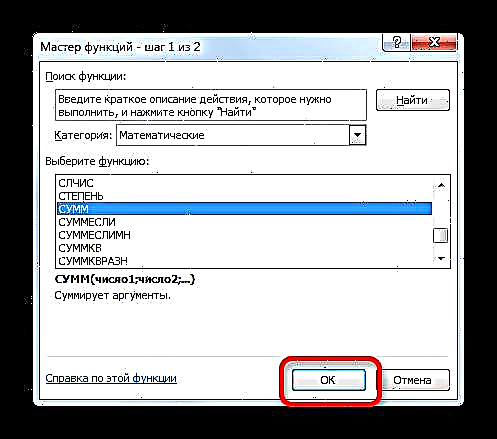

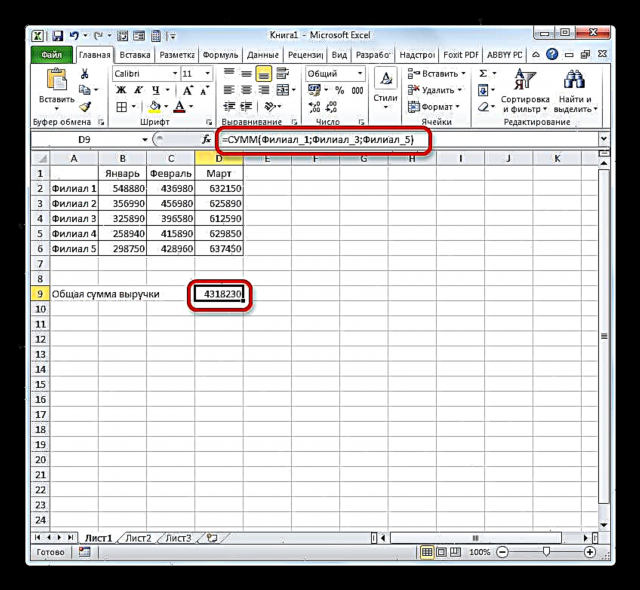
لکه څنګه چې تاسو لیدلی شئ ، پدې حالت کې د حجرو ګروپونو ته د نوم معرفي کول پدې کې اسانه شوي چې د دوی په مینځ کې د شمیرو ارزښتونو اضافه کول اسانه کړي ، په پرتله یې که موږ د نومونو پرځای پتې سره عملیات کوو.
البته ، دا دوه مثالونه چې موږ پورته یادونه وکړه د نومول شوي حدود کارولو له ټولو ګټو او امکاناتو څخه لرې ښیې کله چې د دندو ، فورمولونو ، او نورو اکسیل وسیلو برخې په توګه کارول کیږي. د تیرونو کارولو اختیارونه چیرې چې نوم ورته ټاکل شوی دی بې شمیره دی. په هرصورت ، دا مثالونه په هرصورت د دې امکان رامینځته کوي چې د پا addressesو کارولو سره پرتله کولو کې د شیټ ساحې نوم ورکولو اصلي ګټې پوهیدل.
لوست: په مایکروسافټ ایکسل کې د حساب محاسبه کولو څرنګوالی
نومول شوی سلسله اداره
د نومول شوي حدودو اداره کولو اسانه لار له لارې ده نوم مدیر. د دې وسیلې په کارولو سره ، تاسو کولی شئ نومونو اریرو او حجرو ته واستوئ ، دمخه نومول شوي سیمې ترمیم کړئ او له مینځه یې یوسي. د نوم ورکولو څرنګوالي په اړه رالیږونکی موږ دمخه وویل ، او اوس به موږ په دې کې د نورو لاسوهنې ترسره کولو څرنګوالي زده کړو.
- ته تلل رالیږونکیټب ته لاړ شه فورمولونه. هلته تاسو باید په آیکون باندې کلیک وکړئ ، کوم چې ویل کیږي نوم مدیر. ټاکل شوې نښه په ډله کې موقعیت لري "ځانګړي نومونه".
- وروسته ځي رالیږونکی د یوې اندازې سره د اړین لاسوهنې ترسره کولو لپاره ، تاسو اړتیا لرئ په لیست کې د هغې نوم ومومئ. که د عناصرو لیست خورا پراخه نه وي ، نو دا خورا ساده ده. مګر که په اوسني کتاب کې د لسګونو نومول شوي اریزونو یا ډیر شمیر شتون ولري ، نو د دندې اسانولو لپاره دا د فلټر کارولو لپاره معنی لري. په ت .ۍ کلیک وکړئ "چاter"د کړکۍ پورتنۍ ښیې کونج کې موقعیت لري. فلټر کول په مینو کې د اړونده توکي په غوره کولو سره په لاندې لارښوونو کې ترسره کیدی شي چې خلاصیږي:
- په پا sheetه کې نومونه؛
- په کتاب کې؛
- د تېروتنو سره؛
- نه تېروتنې
- ځانګړي نومونه؛
- د جدول نومونه
د توکو بشپړ لیست ته د بیرته راستنیدو لپاره ، یوازې انتخاب غوره کړئ پاکول پاکول ".
- د نومول شوي حد حدود ، نوم یا نورو ملکیتونو بدلولو لپاره مطلوب توکي په کې وټاکئ رالیږونکی او په ت .ۍ کلیک وکړئ "بدل ...".
- د نوم بدلولو کړکۍ پرانيستل شوه. دا د نومول شوي حد رامینځته کولو لپاره د کړکۍ په څیر ورته ساحې لري چې موږ یې په اړه مخکې خبرې وکړې. یوازې دا ځل به ساحې د معلوماتو سره ډکې شي.
په ساحه کې "نوم" تاسو کولی شئ د سیمې نوم بدل کړئ. په ساحه کې "یادونه" تاسو کولی شئ موجوده نوټ اضافه یا ترمیم کړئ. په ساحه کې "حد" تاسو کولی شئ د نومول شوي صف پته بدل کړئ. د دې لپاره امکان شتون لري چې دا د اړین همغږي لاسي معرفي کولو په پلي کولو سره ترسره شي ، یا په کرونده کې کرسر ځای په ځای کولو او په پا sheetه کې د حجرو اړونده سرلیک غوره کولو سره. د هغه پته به سمدلاسه په ساحه کې څرګند شي. یوازینی ډګر چې نشي سمولی کیدی "سیمه".
د ارقامو ترمیم کولو وروسته بشپړ شو ، په ت .ۍ کلیک وکړئ "ښه".


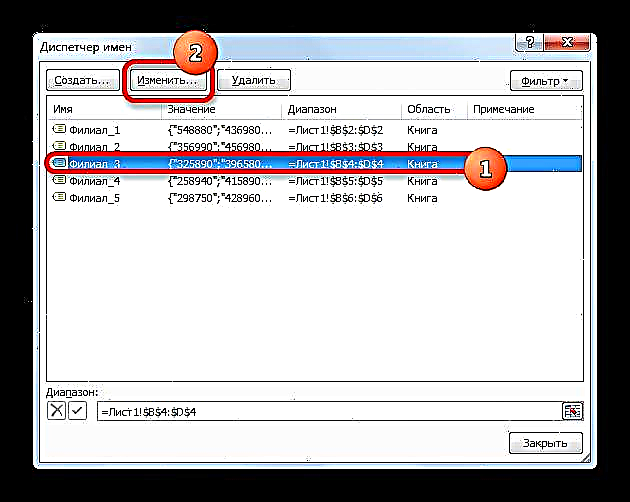

هم په رالیږونکی که اړتیا وي ، تاسو کولی شئ د نومول شوي حدود حذف کولو پروسه ترسره کړئ. پدې حالت کې ، البته ، نه پخپله پا theه کې سیمه به حذف شي ، مګر نوم چې ورته ټاکل شوی. پدې توګه ، وروسته له دې چې پروسیجر بشپړ شي ، اشاره شوي صف یوازې د دې همغږیو له لارې لاسرسی کیدی شي.
دا خورا مهم دی ، ځکه چې که تاسو دمخه په یو فورمول کې حذف شوي نوم پلي کړی وي ، نو د نوم له مینځلو وروسته به دا فورمول غلط شي.
- د لرې کولو پروسې ترسره کولو لپاره ، له لیست څخه مطلوب توکي غوره کړئ او په ت .ۍ کلیک وکړئ ړنګول.
- له هغې وروسته ، د ډیالوګ بکس په لاره اچول شوی ، کوم چې د ټاکل شوي توکي حذف کولو لپاره د هغې د عزم تایید کولو غوښتنه کوي. دا د غلط کار سره د دې پروسې ترسره کولو څخه د کارونکي مخنیوي لپاره ترسره کیږي. نو ، که تاسو د حذف کولو اړتیا په اړه ډاډه یاست ، نو تاسو اړتیا لرئ په ت onۍ کلیک وکړئ "ښه" د تایید په کړکۍ کې. نور نو ، په ت .ۍ کلیک وکړئ. لغوه کول.
- لکه څنګه چې تاسو لیدلی شئ ، غوره شوي توکي له لیست څخه حذف شوي دي. رالیږونکی. دا پدې مانا ده چې هغه سري چې ورسره تړاو لري خپل نوم له لاسه ورکړی دی. اوس به دا یوازې د همغږیو لخوا وپیژندل شي. وروسته د ټولو ماهرانه توکو رالیږونکی بشپړ شوی ، په ت .ۍ کلیک وکړئ بندولد کړکۍ بشپړولو لپاره.



د نومول شوي حد کارول کارول د اکسیل فارمولونو ، دندو ، او نورو وسیلو سره کار اسانه کولی شي. نومول شوي عناصر پخپله کنټرول کیدی شي (ترمیم او حذف شوي) د ځانګړي جوړ شوي په کارولو سره رالیږونکی.











